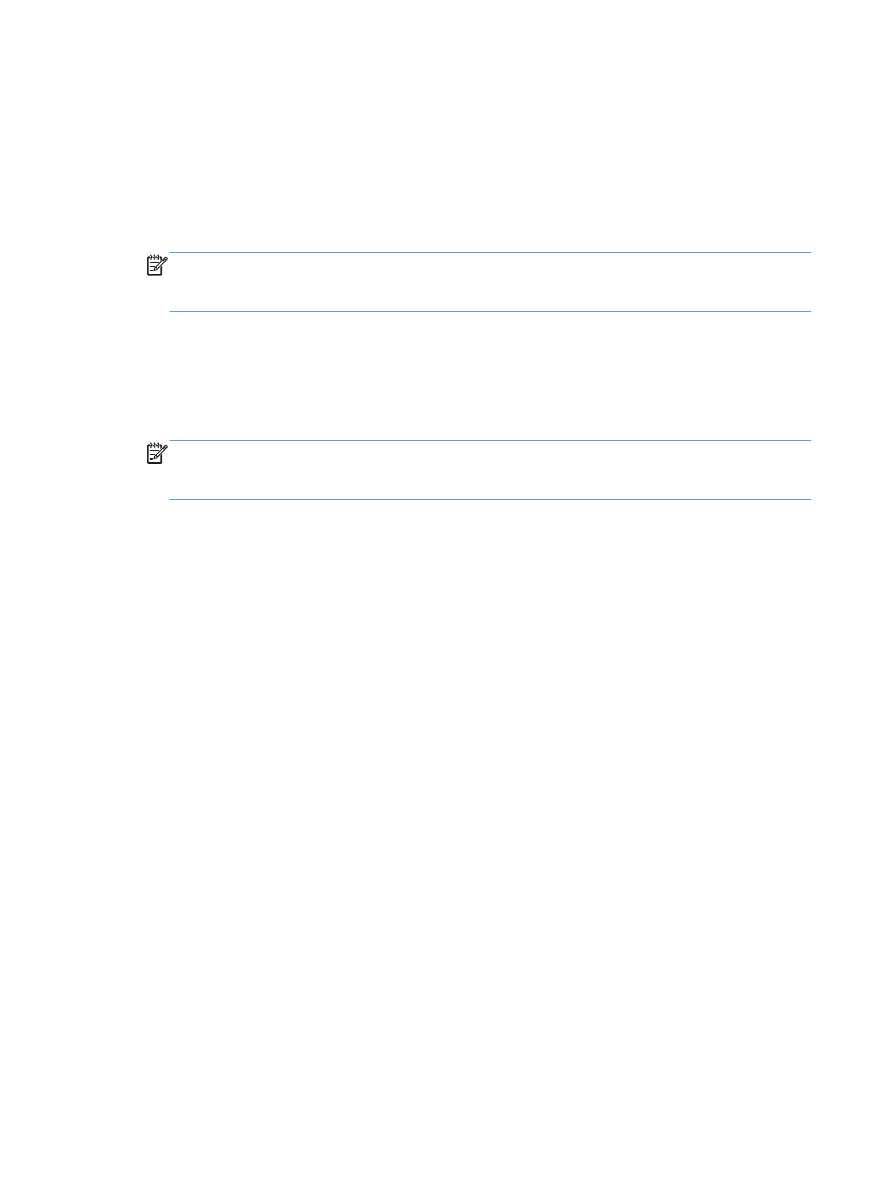
Le produit est en mode Prêt mais rien ne s'imprime
1.
Imprimez une page de configuration et vérifiez le bon fonctionnement du produit.
2.
Vérifiez que tous les câbles sont correctement branchés et qu'ils sont conformes aux spécifications,
notamment les câbles USB et les câbles d'alimentation. Essayez un nouveau câble.
3.
Vérifiez que l'adresse IP de la page de configuration correspond à l'adresse IP du port du logiciel.
Utilisez l'une des procédures suivantes :
Windows XP, Windows Server 2003, Windows Server 2008 et Windows Vista
a. Cliquez sur Démarrer.
b. Cliquez sur Paramètres.
c.
Cliquez sur Imprimantes et télécopieurs (vue par défaut du menu Démarrer) ou sur
Imprimantes (vue Classique du menu Démarrer).
d. Cliquez avec le bouton droit de la souris sur l'icône du pilote du produit, puis sélectionnez
Propriétés.
e. Cliquez sur l'onglet Ports, puis sur Configurer le port.
f.
Vérifiez l'adresse IP, puis cliquez sur OK ou sur Annuler.
126
Chapitre 5 Résolution des problèmes
FRWW
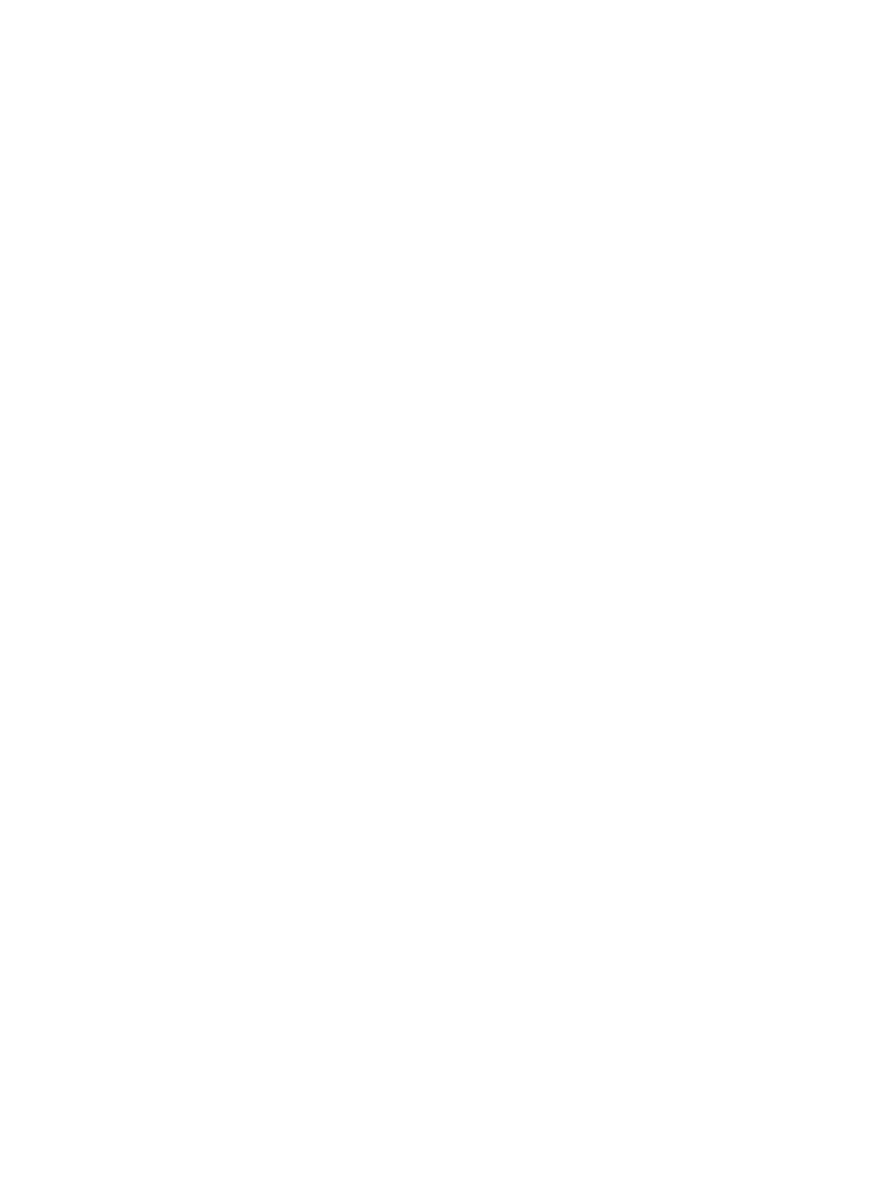
g. Si les adresses IP sont différentes, supprimez le pilote et installez-le de nouveau en utilisant la
bonne adresse IP.
h. Créez un nouveau port TCP/IP HP à l'aide de la bonne adresse IP.
Windows 7
a. Cliquez sur Démarrer.
b. Cliquez sur Périphériques et imprimantes.
c.
Cliquez avec le bouton droit de la souris sur l'icône du pilote du produit, puis sélectionnez
Propriétés de l'imprimante.
d. Cliquez sur l'onglet Ports, puis sur Configurer le port.
e. Vérifiez l'adresse IP, puis cliquez sur OK ou sur Annuler.
f.
Si les adresses IP sont différentes, supprimez le pilote et installez-le de nouveau en utilisant la
bonne adresse IP.
g. Créez un nouveau port TCP/IP HP à l'aide de la bonne adresse IP.
4.
Essayez d'utiliser l'adresse IP pour ouvrir le serveur Web intégré HP dans un navigateur Web pris
en charge.
FRWW
Résolution des problèmes logiciels sous Windows
127